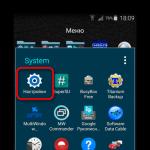Android экранын, дәлірек айтсақ сенсорды калибрлеу - бұл инженерлік мәзір арқылы жасалуы мүмкін. Формулаға қатысты әрекеттер – Android экранын калибрлеу сенсорды қаламмен немесе саусақтармен түрту арқылы құрылғының пәрмендерді дұрыс орындауы үшін сенсорлық дисплейді орнатуды қамтиды. Мұндай орнатусыз құрылғы жұмыс істейді, бірақ гаджетті пайдалану кезінде бірқатар жағымсыз салдарлар пайда болады.
Сенсорлық экрандармен жабдықталған Android операциялық жүйесімен жұмыс істейтін кейбір құрылғылардың иелері кейде экранның «мойынсұнбау» қажетсіз проблемасына тап болуы мүмкін. Басқаша айтқанда, сенсорлық экранның белгілі бір нүктесін стилуспен немесе саусақпен түрткенде, гаджет оны мүлдем басқа пәрмен ретінде қабылдайды.
Немесе сенсор командаларды үшінші немесе төртінші әрекеттен кейін ғана орындайтын жағдайлар бар. Әдетте, бұл проблемалардың себебі экранның дұрыс жұмыс істемеуі болып табылады, ол үшін құрылғының сенсорлық экранын калибрлеу қажет.
 Android жүйесінде сенсорлық экранды шұғыл және дұрыс калибрлеу барлық дерлік жағдайларда талап етілуі мүмкін, егер смартфон кез келген биіктіктен құлап кетсе және құрылғы кездейсоқ су ортасына түсіп кетсе, бұл процедура міндетті болып табылады.
Android жүйесінде сенсорлық экранды шұғыл және дұрыс калибрлеу барлық дерлік жағдайларда талап етілуі мүмкін, егер смартфон кез келген биіктіктен құлап кетсе және құрылғы кездейсоқ су ортасына түсіп кетсе, бұл процедура міндетті болып табылады.
Сондай-ақ, Android жүйесіндегі сенсорды калибрлеу экранды ауыстыру бойынша жөндеу жұмыстарынан кейін, экранның әйнегі астында су дақтарының пайда болуы және басқа, бір қарағанда, шамалы зақымданудан кейін қажет болады.
Бұл процедураның қажеттілігін тексеру үшін келесі қадамдарды орындау керек:
- Экранды қорғайтын арнайы пленканы алыңыз (датчиктің максималды дұрыс жұмысын қамтамасыз ету үшін);
- Кез келген әріпті немесе санды енгізіңіз;
- Гаджет экранында басылған түйме мен терілген ақпарат арасында сәйкессіздік болса, сенсорлық экранды орнату қажет.
Негізгі калибрлеу әдістері
Қалыпты күйінен шығып қалған сенсор-датчикті сәйкестікке келтіру үшін екі әдіс қолданылады.
Бұл негізгі әдістерге мыналар жатады:
- Android жүйесіне арналған арнайы бағдарламаларды пайдалану;
- Өзін-өзі түзету.
Айта кету керек, көптеген брендтер (Samsung, HTC, Nokia және басқа Android құрылғылары) үшін калибрлеу қадамдары іс жүзінде бір-бірінен ерекшеленбейді және бірдей.
Android құрылғыларын өндірушілер, әдетте, сенсордың екі түрін пайдалана алады:
- Резистивтік (осы технологияны қолдана отырып жасалған экранда барлық мәселелер жиі туындайды, сондықтан мұнда параметр сұранысқа ие, бірақ мұндай экрандар бүгінде іс жүзінде қолданылмайды - бұл жүйелерді тек бюджеттік немесе ескірген үлгілерде көруге болады);
- Сыйымдылық (гаджеттердің көпшілігінде пайдаланылады, ол сенімдірек және жоғары сапалы).
Android көмегімен сенсорлық экранды калибрлеу
Егер сізде Google Play ассортиментіне қол жеткізу мүмкіндігі болмаса, Android құрылғысының дисплейін еш қиындықсыз басқа жолмен конфигурациялауға болады.
Бұл жағдайда қадамдық нұсқаулар келесідей болуы мүмкін:
- Гаджеттегі «Параметрлер» мәзіріне өтіңіз;
- «Телефон параметрлері;
- «Калибрлеу» деген жазуды табыңыз, түймесін басыңыз;
- Экранда ішінде нүктесі бар көлденең нысана пайда болады;
- Кемінде үш рет пайда болатын нысананың осы орталығын басыңыз.
Осы қадамдардан кейін құрылғы түртулерді автоматты түрде есте сақтайды. Осылайша, калибрлеу аяқталды деп есептеледі. Орнату процедурасын аяқтағаннан кейін экрандағы белгілі бір таңбаны басу арқылы сенсорлық экранның жұмысын тексеру керек, ол енгізілгеннен кейін пайда болуы керек.
Android экранын калибрлеу қолданбалары
Сенсорды арнайы бағдарламалық құрал арқылы конфигурациялауға болады. Бұл процесті сәтті жүзеге асыру үшін қажетті бағдарламалық қамтамасыз етуді Интернетте еркін және еркін табуға болады.
Бағдарламаларды орнату және пайдалану өте қарапайым. Бірақ ең бастысы, олардың кез келгенін пайдалану арқылы сіз оң және тиімді нәтиже ала аласыз. Google Play дүкенінде сіз Bubble және басқалар сияқты тегін бағдарламалық жасақтама қосымшаларын таба аласыз.
Қолдану
Android жүйесіндегі ең танымал экранды калибрлеу қолданбасы. Смартфон экранында бірнеше рет түрту және экран калибрленген - телефонды қайта іске қосып, құрылғының сенсорлық тақтасының дәл жұмысынан ләззат алу жеткілікті.
Қолдану
Бұл бағдарлама тамаша интерфейске ие және сонымен қатар кейбір қосымша арнайы мүмкіндіктерге ие. Қолданбаның артықшылықтары:
- Bubble - бұл тегін бағдарлама;
- Планшеттермен және смартфондармен тамаша жұмыс істейді;
- Параметрлерде жарнаманы өшіруге болады немесе әзірлеушілерді ынталандыру үшін қалдыруға болады;
- Керемет графика;
- Қолдануда көлбеу бұрышты градустың бөлшектерінде ең жоғары дәлдікпен көрсететін арнайы дисплейдің болуы;
- Қолдануға оңай;
- Қимыл немесе басу арқылы бұрышты бекіту мүмкіндігі;
- Бұрыштың нөлдік орнында дыбыстық сигналдың болуы;
- Қажет болса, экранның бағдарын құлыптау мүмкіндігі (көлденең немесе тік);
- SD картасына қолданбаны қайта орнату мүмкіндігі;
- Қажет болса, бағдарлама жұмыс істеп тұрған кезде «ұйқы» режимін өшіру;
- Толық экран режимін пайдалану.
Бағдарламаны пайдалану мүлдем оңай. Ол үшін бастапқы іске қосқаннан кейін параметрлерде құрылғы экранының бағытының түрін таңдау керек (немесе «Авто» режимін орнату) және деңгейді калибрлеуді орындау керек.
Мұны істеу үшін телефонды көлденең қойып, экранның сол жағындағы калибрлеу түймесін қысқа уақытқа басыңыз. Сенсорлық экранда “Calidbration”, содан кейін “Wait” пайда болуы керек. Экранда нөлдік мән көрсетілген кезде қолданба жұмыс істеуге дайын болады.

Қолданба - оның сезімталдығы мен тиімділігін арттыра отырып, сенсорлық құрылғының экран параметрлерін конфигурациялауға мүмкіндік беретін бағдарлама. Артықшылықтары:
- Сенсорлық экранда қорғаныс пленкасын пайдаланған кезде бұл қолданба сенсордың сезімталдығын айтарлықтай жақсарта алады;
- Қорғаныс пленкасын қолданудың баяулау әсері жойылады;
- Стилус сияқты құрылғыны пайдаланған кезде, осы бағдарламаның көмегімен гаджетті баптаудың қандай да бір түрі қажет болады. Бұл қолданбаны пайдаланып, біркелкі алақанға тиюді толығымен елемеу мүмкіндігін қосуға болады (орнатқаннан кейін қаламды пайдалану кезінде қол экранда тұруы мүмкін);
- Егер сізге әртүрлі параметрлерді пайдалану қажет болса, қолданбаны жылдам іске қосу үшін бөлек таңбашалар жасауға болады;
- Қолданбаның тегін нұсқасы бар.
Бағдарлама iPhone немесе iPodTouch құрылғыларында деңгейді дәл баптауға арналған кәсіби құрал болып табылады. Қолданба қарапайым мәселелерді шешу үшін немесе құрылғының қисаюын дәл өлшеуді қажет ететін пайдаланудың күрделі салаларында қолданылады. Артықшылықтары:
- Гаджет экранының ортасында орналасқан төменгі және жоғарғы көрсеткілерді басу арқылы ауысуға мүмкіндік беретін толық экран режимінің мүмкіндігі;
- Жетілдірілген екі жақты калибрлеу деңгейден алыс беттерде реттеуге мүмкіндік береді. Қажетті дәлдікті алу үшін кез келген бағыт бөлек калибрленеді;
- тегін жүктеп алу мүмкіндігі;
Xiaomi экранын калибрлеу: бейне нұсқаулары
Ықтимал калибрлеу ақаулары
Дегенмен, құрылғы осы мақсат үшін таңдалған әдісті пайдаланып калибрленбесе немесе қолданылатын қолданба қажетті оң өзгерістерді бермесе, онда сарапшылар басқа бағдарламаны сынап көруді ұсынады, бақытымызға орай, бұл бағытта бағдарламалық жасақтама өте көп өте алуан түрлі. Сондай-ақ, «Қатты қайта жүктеуді» немесе басқаша айтқанда құрылғыны қайта жүктеуге болады.
Калибрлеудің соңғы нұсқасы - қызмет көрсету орталығына хабарласу. Құрылғы экранындағы ұқсас мәселе тек дұрыс емес параметрлермен ғана емес, сонымен қатар күрделі себептермен де туындауы мүмкін. Атап айтқанда, құрылғы элементтерінің аппараттық ақауы немесе өндірістік ақаулардың болуы. Бұл жағдайда ақаулықты жою үшін мамандарға хабарласқан жөн.
Сондай-ақ, экранды калибрлеумен бірге гаджетке оның кейінгі жоғары сапалы жұмысы үшін экран сезімталдық параметрлерін тексеру және реттеу қажет болуы мүмкін екенін атап өткен жөн.
Сезімталдық параметрлерін тексеру және реттеу
Сенсордың сезімталдығы гаджетте орындалатын әрекетке сәйкес реттеледі.
Ол үшін құрылғы қолданбаларында мыналарды таңдау керек:
- Опциялар;
- Арнайы қабілеттер;
- Экранның сезімталдығы;
- Ұсынылған опциялардың ішінен таңдаңыз.
Маңызды: Гаджеттің жоспарланған пайдалануына байланысты экран параметрлерін қолғапсыз немесе оларды кимей тексеруге болады.
Тағы 3 пайдалы мақала:
TouchScreenTune сенсорлық экранның сезімталдығы мен жауаптылығын оңтайландырады. Бұл әсіресе келесі жағдайларда пайдалы болады:...
Power Clean — Android құрылғыларының жұмысын оңтайландыруға арналған танымал құрал. Бұл тазалау шеберінің негізгі сипаттамасы…
Android операциялық жүйесінде жұмыс істейтін смартфондар мен планшеттерде көптеген пайдаланушылар үшін ұқсас мәселе бар...
Құрылғыңызға жаңа сенсорлық экран сатып алдыңыз ба? Жалқау болмаңыз және орнату алдында оның функционалдығын тексеріңіз! Егер сіз әлі де жұмыс істемейтін немесе жартылай жұмыс істейтін сенсорды кездестірсеңіз, кепілдік бойынша жөндеу жұмыстарын жүргізу немесе сатып алынған қосалқы бөлшекті ауыстыру үшін бізге хабарласа аласыз. Кепілдікті ауыстыруды алу үшін ақауды егжей-тегжейлі сипаттайтын шағым формасын толтыру керек. Бұл әрекетті орындау үшін, қосымшаның күйін бақылауға және қолданбаның бүкіл тарихын көруге болатын өтініште өтінішті толтырыңыз. Сіз оқуға болатын барлық кепілдік шарттарын орындасаңыз, оң шешім аласыз. Кепілдік келесі жағдайларда қолданылмайды:
- орнату, пайдалану, механикалық және термиялық зақымдану іздері;
- жетіспейтін, бүлінген немесе қайта орнатылған қорғаныс қабықшалары, жабындар, жапсырмалар, тығыздағыштар, жабысқақ пленкалар, кепілдік пломбалары;
- Кепілдік мерзімі бітті.
Сатып алынған қосалқы бөліктің жұмыс жағдайын тексеру үшін құрылғыны бөлшектеу керек, ал кейбір жағдайларда ескі ақаулы қосалқы бөлшекті алып тастау керек екенін ескеріңіз.
Ескі сенсорлық экранды бөлшектемес бұрын, оның бүкіл аймағына кеңсе таспасын жағыңыз. Бұл қолыңызды кесуден, ал дисплейді сенсорды алу кезінде әртүрлі бағытта ұшып кетуі мүмкін шыны сынықтарынан кездейсоқ зақымданудан қорғайды. Сенсорлық экран кабелін тақтадан ажыратыңыз. Дәнекерлеу станциясының көмегімен сенсорлық экранды алып тастау ыңғайлы. Жылу пистолетінің параметрлерінде ауа температурасын 100-150 °C шегінде орнатыңыз және сенсор желімделген желімді (жабысқақ таспаны) мұқият жылыту үшін сенсорлық экранның периметрі бойынша баяу жүріңіз.

Сенсорлық экранды көтеру үшін жұқа құралды пайдаланыңыз және оны шеңберге айналдыра бастаңыз. Тәжірибелі адамдар металл құралдарды да пайдалана алады, бірақ бұл бірінші рет болса, дисплей бетін кездейсоқ зақымдамау үшін тек пластикалық құралдарды пайдалануды ұсынамыз.

Қажет болса, сенсорды периметрдің айналасында қайтадан жылытыңыз. Сенсорды алып тастағаннан кейін дисплейге қорғаныс пленкасын жабыстыруды ұсынамыз - бұл дисплей бетін микро сызаттар мен шаңнан қорғайды.

Жаңа сенсорлық экранды орнатпас бұрын (толық орнату алдында) оның функционалдығын тексеру керек. Ол үшін сенсорлық экран кабелін тақтаға қорғаныс пленкаларын, кепілдік жапсырмаларын, тығыздағыштарды және т.б. Қосылу процесінде сенсорлық экран кабелі дұрыс салынбаған болса, ол зақымдалуы мүмкін - мұндай зақым кепілдік жағдайы болып саналмайды және оны ауыстыру мүмкін емес. Сенсорды тексеру және орнатудың бүкіл процесінде кабельді сындырып алмау үшін сақ болыңыз.

Кезектілік келесідей болуы керек: кабельді салыңыз, сенсорлық экранның контактілерін жүйелік тақтаға қосыңыз, құрылғыны қосу үшін қуат көзін қосыңыз және сенсордың жұмысын тексеріңіз. Құрылғыны орнату кезінде сенсор дисплейге тікелей тиіп кетпеуі үшін сенсорлық экран тиісті қалыңдықтағы екі жақты таспаға жабыстырылады. Бұл сенсорлық экранның тұрып қалуын немесе кездейсоқ іске қосылуын болдырмайды. Сенсорды ауыстырған кезде ол көбінесе дисплейге тікелей қойылады, нәтижесінде ол дұрыс жұмыс істей алмайды. Бұған жол бермеу үшін сенсорды саусақтармен ұстау керек немесе жұқа, өткізбейтін материалдың жолақтарын қою керек. Осыдан кейін құрылғыны қосып, сенсорлық экранның жұмысын тексеріңіз.

Навигация түймелерінің жұмыс істеп тұрғанын тексеруді ұмытпаңыз. Егер сенсор жұмыс істемесе, қосылым контактілерін тексеру керек - мүмкін коннектор толығымен салынбаған болуы мүмкін, сонымен қатар сенсордың дисплейге тиіп тұрғанын тексеріңіз. Қажет болса, кабельдегі контактілерді түзетіп, телефонды қайта жүктеңіз. Сіз қате сенсорлық экран үлгісін таңдаған болуыңыз мүмкін, сондықтан таңбалауды тексеріңіз кейде бағдарламалық құралды басқа нұсқамен ауыстыру қажет;
Сенсорлық экранның жұмыс істеп тұрғанын тексергеннен кейін құрылғыны жинауға болады. Жабысқақ таспаның қалыңдығын дұрыс таңдаңыз - егер қабат тым қалың болса, сенсор корпустың жақтауынан қатты шығып кетеді, егер ол тым жұқа болса, ол дисплейге тиіп кетеді және болашақта ол кездейсоқ іске қосылуы мүмкін «таяқ.» Қажет болса, таспаны бірнеше қабатта желімдеуге болады. Сіз сондай-ақ желім мен тығыздағышты пайдалана аласыз, бірақ бұл жағдайда дұрыс қалыңдықты таңдау қиын. Алдыңғы панельдің периметрі бойынша таспа желімделгеннен кейін дисплейден қорғаныс пленкасын алып тастауға болады. Біз барлық шаң бөлшектерін алып тастаймыз, ішкі қорғаныс пленкасын алып тастаймыз және сенсорды желімдейміз. Біз сенсорлық экранның контактілерін қосамыз, қосылымның сенімділігін тексереміз, қажет болса қосқышты түзетеміз. Ақыр соңында біз құрылғыны жинаймыз, оның жұмысын қайтадан тексереміз, содан кейін ғана сенсордан сыртқы қорғаныс пленкасын алып тастай аламыз.
Дисплей модулін ауыстыру кезінде де проблемалар жиі туындайды. Көбінесе дисплей модулі алдыңғы модульді бөлшектемей қосылады. Бұл жағдайда жаңа дисплей модулі орнында болуы мүмкін емес, қосылым кабелі керілген (созылған) күйде және кабельдегі контактілер толық қосылмаған, бұл кабельдің зақымдалуына және дисплей модулінің істен шығуына әкелуі мүмкін. .

Сенсорлық экран дегеніміз не?
Бұл телефон экранының қорғаныс әйнегіне жабыстырылған жұқа мөлдір сенсорлық пленка. Ерекшелік Samsung және Apple құрылғылары болып табылады, онда сенсорлық пленка дисплейдің өзіне жабыстырылады.
Телефонның сынған әйнегі ауыстырылған кезде онымен бірге сенсорлық экран да ауыстырылады. Сондықтан, әйнекті ауыстырғаннан кейін сенсордың жұмысын тексеруді ұмытпаңыз.
Сенсорды тексеру үшін Android операциялық жүйесінде орнатылған функцияны пайдалануға болады. Оны қалай қосу керектігін білетіндер оны пайдаланады, білмейтіндер Play Store дүкенінен шағын бағдарламаны орнатыңыз Экранды түрту сынағы. Бұл бағдарламаның екеуі де саусағыңызбен сырғытқаннан кейін экранда із қалдырады.
Сенсорды тексеру үшін сызыңыз экранның периметрі бойынша төртбұрыш, содан кейін толық экранды кроссортасы арқылы, одан кейін екі диагональқарама-қарсы бұрыштардан. Пішіндерді салған кезде саусағыңызды экраннан көтермеңіз және оны мүмкіндігінше тегіс жылжытуға тырысыңыз. Бұл маңызды!
Сенсор дұрыс жұмыс істемейді, егер сынақ нәтижесінде: 
- желі үзілді
- сіз сызбаған сызықтар мен нүктелер пайда болды
— сызық біркелкі емес, айтарлықтай шашырауы бар
Осыдан кейін телефонды күту режиміне қойыңыз, содан кейін оны қосыңыз және сенсор жауап беретінін тексеріңіз. Осыдан кейін бәрі жақсы болса, телефонды қайтадан күту режиміне ауыстырып, қоңырау шалып, қоңырауды қабылдаңыз.
Бұл жұмыс істесе, соңғы әрекетке өтіңіз. Параметрлерге өтіңіз және саусағыңызды экраннан көтермей, тізімді жоғары, содан кейін төмен айналдырыңыз, содан кейін қайтадан жоғары және саусағыңызды ұстаңыз, параметрлер тізімі саусағыңызбен қатып қалуы керек. Тізім жоғары және төмен серпілсе, сенсор ақаулы.
Сенсордың ақаулары тұрақты болмауы мүмкін және бірден пайда болмауы мүмкін, сондықтан жаңа сенсорға кемінде 1 ай кепілдік қажет, әдетте, бұл жеткілікті. Кепілдік берілмеген қызметтерде шыны немесе экран модульдерін өзгертпеңіз.
Доллар бағамының жылдам өзгеруі мобильді гаджеттердің айтарлықтай өсуіне әкелді. Бүгінгі күні лайықты техникалық сипаттамалары бар жаңа смартфонды сатып алу әлдеқайда қиын, сондықтан көбірек адамдар сатып алуды кейінге қалдырады немесе пайдаланылған құрылғыларды сатып алады. Дегенмен, екінші қолды сатып алғанда, ақаулары немесе өндірістік ақаулары бар құрылғыны сатып алу қаупі әрқашан бар. Бұл мақалада пайдаланылған Android смартфонын немесе планшетін сатып алу қиындықтарын болдырмауға көмектесетін барлық қажетті құралдар беріледі.
Экранды өлі пикселдер мен басқа мәселелерге қалай тексеруге болады
Гаджеттің экраны оның ең осал бөліктерінің бірі болып табылады. Жарықтардың, чиптердің, абразиялардың және басқа физикалық зақымдардың болуын мұқият визуалды тексеру арқылы анықтауға болады. Бірақ сенсорлық экранның ақаулары мен ақауларын анықтау үшін арнайы бағдарламаларды пайдалану керек.
Дисплей тестері
Бұл бағдарламаны пайдалана отырып, сіз мобильді құрылғының экранындағы әртүрлі мәселелерді, соның ішінде өлі пикселдерді немесе сұйықтықта болған гаджет іздерін анықтай аласыз, оларды тек арнайы сынақ арқылы анықтауға болады. Бұған қоса, бағдарлама сізге қолданылып жатқан дисплей туралы тіпті ең кең техникалық сипаттамадан да көбірек ақпарат береді.
MultiTouch Tester
Бұл бағдарламаны барлық мобильді гаджет тестерлері жақсы біледі және пайдаланады. Ол сізге құрылғының сенсорлық тақтасы бір уақытта қанша рет басуды қолдайтынын қарапайым және анық көрсетеді. Бұл параметрге ерекше назар аудару керек, егер олар сізге брендтік құрылғыны жамылып арзан контрафактілік сатуға тырысады ма, жоқ па, соны тексергіңіз келсе.
Тағы бір MultiTouch сынағы
Сенсордың жұмысын тексеруге арналған әлдеқайда қуатты утилита, ол бір уақытта танылған жанасулардың санын білуге ғана емес, сондай-ақ сенсорлық экранның «өлі» аймақтарын, егер бар болса, анықтауға мүмкіндік береді. Ол үшін бағдарламада экранда сурет салуға мүмкіндік беретін Paint Tester режимі бар. Экранда жай ғана торды сызыңыз және оның барлық аймақтарының бірдей сезімталдығы бар-жоғын бірден көріңіз.
Wi-Fi жұмысын қалай тексеруге болады
Бүгінгі күні біз дизайнерлер гаджеттің керемет көрінісіне қол жеткізу үшін элементтердің орналасуына қойылатын міндетті талаптарды елемейтін құрылғыларды жиі кездестіреміз. Мысалы, олар сымсыз модульдің антеннасын әдемі металл жақтаумен қорғайды, нәтижесінде мұндай смартфон немесе планшет тек маршрутизаторға жақын жерде жұмыс істей алады.
Wi-Fi анализаторы
Wifi Analyzer сізге смартфонның немесе планшеттің сымсыз желілерді қалай «көретінін» және сәйкес құрылғы жолы қаншалықты жақсы жиналғанын және конфигурацияланғанын бағалауға мүмкіндік береді. Сонымен қатар, сіз бір уақытта бос арнаны таба аласыз және үйіңіздегі сигналды қабылдау ең сенімді аймақты анықтай аласыз.

GPS жүйесінің жылдамдығы мен дәлдігін қалай білуге болады
Пайдаланылған гаджетті сатып алғаннан кейін жиі кездесетін мәселелердің бірі сіздің орналасқан жеріңізді баяу анықтау болып табылады. Координаталарыңызды дәл және жылдам анықтау көптеген параметрлерге, соның ішінде пайдаланылған чипке, Android нұсқасына, микробағдарламаға және тіпті құрылғыны шығарған елге байланысты. Сондықтан сатып алу кезінде осы аспектіге ерекше назар аударуды ұсынамыз.
GPS сынағы
Әрбір смартфонға орнатылуы керек GPS жұмысын тексеруге арналған негізгі бағдарлама. Ол сізге құрылғы байланыс орната алатын спутниктердің уақыты мен санын, координаттарды анықтау дәлдігін, әртүрлі геопозициялық жүйелермен жұмыс істеу мүмкіндігін, спутникті алудың тұрақтылығын және басқа да маңызды параметрлерді анықтауға мүмкіндік береді.

AndroidTS GPS сынағы
Шамамен ұқсас мүмкіндіктері бар алдыңғы бағдарламаға лайықты бәсекелес. Смартфон жұмысының барлық параметрлерін спутниктік геопозициялау жүйелерімен сынаудан басқа, оны кәдімгі трекер ретінде де пайдалануға болады, өйткені оның қозғалыстарыңызды жазу функциясы бар және Google Maps қолданбасымен ғана емес, сонымен қатар OpenStreetMap, BingMap және Yandex.Maps.
Микрофонның, акселерометрдің, жақындық пен жарық сенсорларының денсаулығын қалай анықтауға болады
Қазіргі заманғы мобильді гаджеттер жыл сайын сенсорлардың кең ауқымын алады. Олардың кейбіреулері белгілі бір жағдайларда ғана пайдаланылады немесе белгілі бір бағдарламалардың жұмыс істеуі үшін қажет, сондықтан олардың бұзылуы немесе жоқтығы мұқият емес сатып алушыға бірден байқамауы мүмкін. Құрылғының барлық сенсорларын толық тексеру үшін бірнеше арнайы кешенді бағдарламалар бар.
Сенсорлар тізімі
Бұл бағдарлама құрылғыда бар барлық сенсорлардың тізімін, сондай-ақ олардың мәндерінің графиктерін нақты уақытта көрсетеді. Сыртқы жағдайлардың өзгеруіне байланысты олардан келетін сигналдағы өзгерістерді бақылай отырып, акселерометрдің, магнит өрісінің сенсорларының жұмысын, бағдарлауды, температураны, жарықтандыруды және т.б. тексеруге болады. Соңғы нұсқалар сонымен қатар батарея күйін (температура, кернеу және зарядтың пайызы) тексеруге қолдау көрсетті. Сенсорлар тізімі жаңа телефонның мүмкіндіктерін көрсетуге, сондай-ақ жаңартудан немесе жүйені қалпына келтіруден кейін жабдықты диагностикалауға өте ыңғайлы.
Android жүйесіне арналған сенсорлық қорап
Алдыңғы бағдарламадағы графиктер сізге тым қызықсыз және түсініксіз болып көрінсе, Android жүйесіне арналған Sensor Box гаджеттің сенсорларын визуалды түрде тексеруге көмектеседі. Шын мәнінде, бізде шағын утилиталар жинағы бар, олардың әрқайсысы мобильді құрылғының қасиеттерінің бірін тексеруге арналған. Мысалы, гироскопты сынау кезінде экранда допты айналдыру сұралады, бағдар сенсоры виртуалды деңгейде тексеріледі және жарық сенсорының әрекеті экранда сызылған бөлме гүлінде көрсетіледі.

Эликсир 2
Бұл Android жүйесінде жұмыс істейтін смартфондар мен планшеттерге арналған нағыз сынақ зертханасы. Ол құрылғыдағы сенсорлар және олардың қызмет көрсету мүмкіндігі туралы толық ақпаратты жинауға көмектеседі. Бұған қоса, мұнда сіз іске қосылған процестер, орнатылған бағдарламалар, операциялық жүйе, ортақ кітапханалар және т.б. туралы толық деректерді таба аласыз.
Қолданбаның басты ерекшелігі - нақты уақытта қажетті параметрдегі өзгерістерді көрсете алатын жұмыс үстелінде арнайы виджеттер жасау мүмкіндігі. Elixir 2 барлық мүмкіндіктерінің толық тізімі бөлек үлкен мақала жазуды қажет етеді, сондықтан мобильді құрылғысы туралы толық ақпаратты қажет ететін барлық пайдаланушыларға осы бағдарламаға міндетті түрде назар аударуды ұсынамыз.

Әрине, пайдаланылған гаджетті сатып алудың ең жақсы көмекшілері - сіздің зейінділік пен парасаттылық. Азғыруға қарсы тұрыңыз және тым арзан нәрселер әдетте кейінірек тым қымбатқа түсетінін есте сақтаңыз. Осы шолуда ұсынылған бағдарламалар қателіктерден аулақ болуға және сіздің таңдауыңыздың ақталғанына сенімді болуға көмектеседі деп үміттенеміз.
Смартфонды/планшетті сатып алғанда немесе қызығушылықпен көптеген пайдаланушылар құрылғының өнімділігін, негізгі функцияларын және сенсорларын тексергісі келеді.
Гаджеттің сыртқы күйін қосымша утилиталарсыз бағалауға болады, бірақ «толтыру» мұқият көзқарасты қажет етеді. Негізгі сенсорлар мен функцияларды тексерудің ең оңай жолы - пайдалану. Олар өте ыңғайлы және пайдалану оңай, бірақ екі маңызды кемшіліктер бар:
- Олар жеткіліксіз ақпарат береді.
- Олар барлық смартфондарда жұмыс істемейді (мысалы, кейбір қытайлық смартфондар сұраулардың тек жартысын ғана түсінеді).
Диагностикалық бағдарламалар
Әзірлеушілер әртүрлі сенсорлардың, Wi-Fi, Bluetooth, камералардың, процессорлардың және т.б. функционалдығын тексеру үшін ұқсас функциялары бар утилиталардың үлкен тізімін ұсынады. Біз ең функционалды және пайдалыларын таңдап, оларды тәжірибелік Xiaomi Redmi 2-де сынап көрдік.
Бағдарламалық құралды қарау реті кездейсоқ. Тұтастай алғанда, қолданбалар баламалы, бірақ Phone Doctor Plus аздап артықшылығы бар - бұл қарапайым және бағытталған.
Негізгі экран құрылғы туралы жалпы ақпаратты көрсетеді. Оларды мүмкіндігінше жан-жақты ету үшін сіз 20-дан астам сынақтар орналасқан екінші қойындыға өтуіңіз керек, соның ішінде мульти-сенсорлық, акселерометр, GPS және тағы басқалар (скриншоттарды қараңыз). Олардың әрқайсысы бөлек орындалады, кейбіреулері телефонды шайқау немесе құлаққапты салу сияқты қарапайым әрекетті орындауды сұрайды. Сәтті аяқталғаннан кейін құсбелгі бар жасыл белгіше пайда болады - бұл функция дұрыс жұмыс істейтінін білдіреді.


Бағдарлама компьютерлік сферадан (Windows) келді, онда ол өзін жақсы жағынан көрсете алды. Android нұсқасы ерекшелік болмады, сондықтан ол біздің таңдауымызға қосылды.
Негізгі экран қарапайым емес көрінеді, тіпті минималистік дизайнның түкпір-түкпірінде де жоқ. Бірақ бұл біз үшін мұнда емес, сондықтан функционалдылыққа көшейік. AIDA64 келесі тармақтар туралы ақпаратты береді:
- Жүйе: құрылғы үлгісі, тақта, жедел жады, сақтау және т.б.
- Орталық Есептеуіш Бөлім: нақты процессор үлгісі, технологиялық процесс, разряд жылдамдығы, ядролар саны, жиілік диапазоны және ең бастысы жүктеме. Егер соңғысы үнемі 100 пайызға ұмтылса, бұл смартфонның бітеліп қалғанын және оны кешенді түрде қажет ететінін немесе чипсетпен күрделі проблемалардың бар екенін білдіреді.
- Дисплей: Дисплей туралы барлық ақпарат, соның ішінде ажыратымдылық, технология, диагональ, бейне үдеткіш және OpenGL нұсқасы. «GPU жүктемесіне» назар аударыңыз - бұл ойындарда немесе графикамен жұмыс істегенде ғана пайда болуы керек. Қалыпты режимде тексерілген гаджеттегі көрсеткіш нөлге тең болды.
- Net: оператор, ел, провайдер коды және басқа мәліметтер. Байланысты тексеру үшін біреуге қоңырау шалып, желіге қосылу оңайырақ.
- Батарея: заряд деңгейі, батарея күйі, температура және сыйымдылық. Батареяны егжей-тегжейлі тексеру үшін мына жерден қараңыз.
- Android: нұсқасы, API деңгейі, құрастыру идентификаторы және т.б.
- Құрылғылар: Тұрақтандыру, автоматты экспозиция, жарқыл және басқа функциялар сияқты мүмкіндіктердің сипаттамасы бар артқы және алдыңғы камералар. Бейне процессоры туралы толық ақпарат.
- ТемператураЦельсий бойынша құрамдас бөліктер ().
- СенсорларЭкранда сандары үнемі өзгеріп тұратын жолдар пайда болады. Олар гироскоптың, компастың, акселерометрдің және басқалардың жұмысын сипаттайды. Смартфонды сәл жылжытқанда, сандар өзгеруі керек. Естеріңізге сала кетейік, мұны Phone Doctor көмегімен тексеру оңайырақ.
- Қолданбалар. Орнатылған ойындар мен бағдарламалар тізімі.
- Кодектер, қалталар, жүйелік файлдар.




Тесттер тізімі бірден негізгі экранда көрсетіледі. Бастайық!
- Сенсор күйі: AIDA64-ке ұқсас, тек түсінікті және орыс тілінде. Сондай-ақ сенсорлардың әрқайсысының қасиеттері бар.
- Wi-Fi күйі: қосылым туралы ақпарат, өте пайдалы емес.
- Телефония: оператор, сигнал, провайдер коды және басқа пайдасыздық.
- GPS күйі: спутниктер, сигнал беру дәлдігі, ендік, бойлық, тірек.
- Батарея: заряд деңгейі, сыйымдылық, технология, кернеу, температура және батарея күйі.
- Multitouch сынағы: барлық саусақтарыңызбен экранды түртіңіз, дисплей жұмысын тексеріңіз. Бұл үшін қолданған дұрыс.
- Камера: негізгі ақпарат, алдыңғы бағдарламада неғұрлым ақпаратты және толық тізім бар.
- Жүйе ақпараты.